电脑老是弹出广告彻底解决教程
时间:2024-01-31 10:47:21
来源:网络
浏览:34次
相信很多人都被电脑中莫名其妙弹出的广告所困扰过,而且试了不少方法都无效,那么电脑老是弹出广告怎么彻底解决呢,其实手动禁用不需要的程序即可。
电脑老是弹出广告怎么彻底解决:方法一:
1、首先右键此电脑,打开“管理”
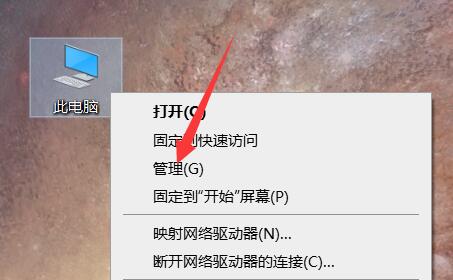
2、接着进入左边任务计划程序下的“任务计划程序库”
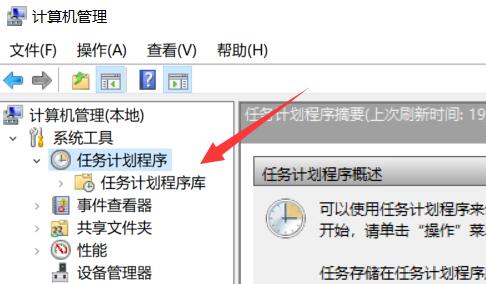
3、然后将状态切换到“准备就绪”
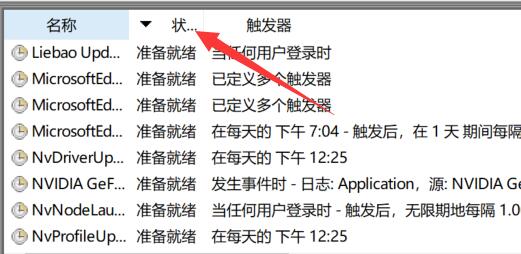
4、随后在其中检查每一个计划程序,发现有不对的就右键“禁用”他。
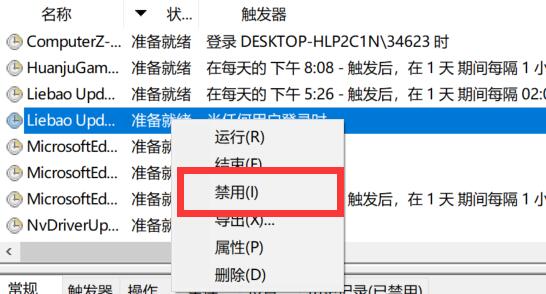
方法二:
1、如果怕麻烦,也可以下一个火绒安全。【点击下载】
2、下载安装后,打开它,进入“安全工具”
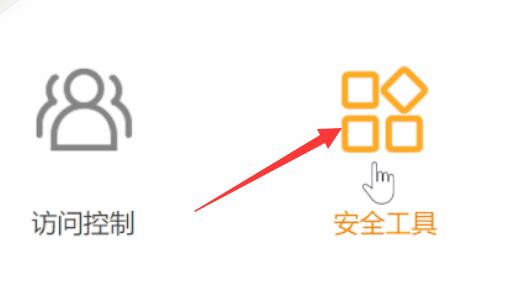
3、然后进入“弹窗拦截”工具。
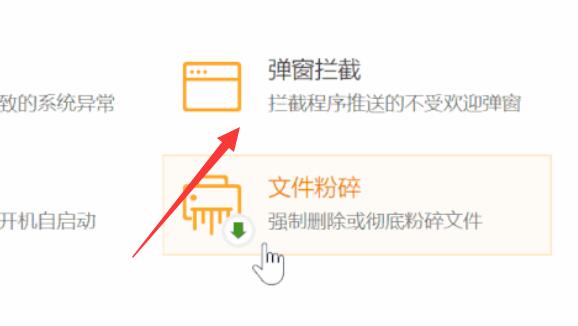
4、最后打开弹窗拦截就可以拦截广告了。
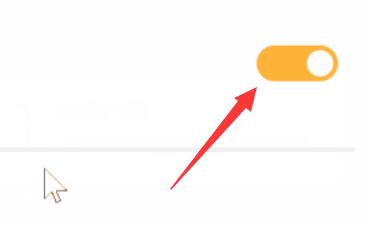
相关文章:开机如何关掉弹窗
以上就是电脑老是弹出广告彻底解决教程的全部内容,望能这篇电脑老是弹出广告彻底解决教程可以帮助您解决问题,能够解决大家的实际问题是米葫芦一直努力的方向和目标。









